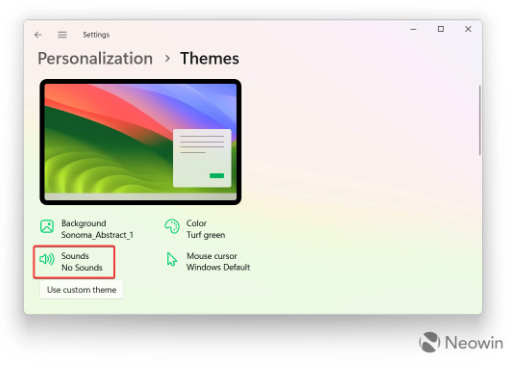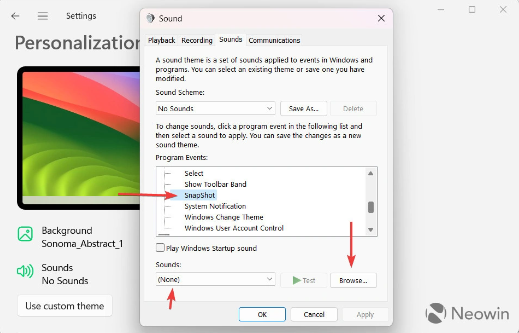优化截图体验!Win10、Win11系统新增音效设置,让你截图更直观
【本站】7月6日消息,Win10、Win11 系统上有多款优秀的第三方截图工具,而系统本身也内置了截图功能。为了提升用户体验,一项隐藏设置可以让屏幕截图时播放音效,以帮助用户确认截图已成功。
根据本站了解,以下是操作步骤:
首先,打开开始菜单,然后在搜索栏中键入"regedit",进入注册表编辑器。接着,导航到"计算机\HKEY_CURRENT_USER\AppEvents\Schemes\Apps\.Default"路径。在".Default"上点击鼠标右键,选择"新建" -> "项"。将新建的项重命名为"SnapShot"。完成后,关闭Windows注册表编辑器。
为了设置截图时的音效,用户可以按下Win键和字母"I"键组合,启动"设置"应用程序,并导航至"个性化" -> "主题" -> "声音"。另外,用户也可以使用组合键Win键和字母"R"键打开命令行,然后输入以下命令:"rundll32.exe shell32.dll,Control_RunDLL mmsys.cpl,2"。这样将打开"声音"设置窗口。
在声音设置窗口中,用户可以滚动下拉列表,选择"SnapShot"作为截图音效的声音方案。此外,用户还可以从声音下拉列表中选择其他已有的声音,或者点击"浏览"按钮并选择自定义的wav格式音效文件。
完成以上步骤后,点击"确定"按钮保存更改。从此,当用户按下PrintScreen键进行屏幕截图时,系统将播放用户选择的音效,以提供截图成功的确认。
通过这项简单的设置,用户可以在进行屏幕截图时获得更加直观的反馈,提高操作的准确性和效率。无论是使用系统自带的截图功能,还是借助第三方截图工具,这一设置都能为用户带来更好的使用体验。
相关文章
- Genix Copilot发布:ABB与微软联手打造智能工业应用
- 自动裁剪功能来袭!微软开启macOS和iOS平台测试
- 微软宣布必应与Edge浏览器整合Microsoft Shopping网购功能
- 微软发布Microsoft Defender更新,用户遭遇CPU占用率飙升问题
- 微软推出免费AI培训项目,助力生成式AI技术应用
- Edge Dev 116.0.1938.1测试版发布:工作区固定选项卡、iOS版支持Face ID
- 微软内部邮件曝光:考虑以690亿美元收购动视暴雪之前曾考虑收购世嘉
- 微软抢先一步:收购Zenimax避免《星空》成为索尼PlayStation独占
- 微软发布Win10 22H2功能更新,版本号升至Build 19045.3154
- 微软撤回决定,重新恢复经典功能!Windows 11回应用户不满
- 微软计划强制推动用户更新Windows 11 Moment 3功能
- Win11 Build 23486预览版更新:推进无密码体验与Passkey登录应用
- 微软发布适用于Windows 11的Beta更新,引入新功能
- 索尼惊慌失措!微软坚持收购动视暴雪,威胁封杀PS6主机
- 微软更新Canary频道Microsoft Edge浏览器,新增禁用收藏夹图像生成选项
- 微软亚洲研究院:官方否认撤离中国传闻
热门教程
Win11每次开机会检查tpm吗?Win11每次开机是否会检查tpm详情介绍
2Win11正式版怎么安装安卓APK应用?Win11安装安卓APK文件方法
3系统之家装机大师怎么用?系统之家装机大师使用教程
4Win10 21H1更新KB5003637后任务栏不能在底部显示怎么办?
5Win11电脑下载的文件被自动删除怎么办?
6Win11资源管理器的样式如何切换?Win11资源管理器样式切换方法
7Win11蓝屏怎么修复?win11蓝屏修复教程
8Win11正式版如何固定“此电脑”到任务栏?
9Win10和Win11哪个好用?Win10和Win11区别介绍
10电脑有必要升级Win11吗?升级Win11的注意事项
装机必备 更多+
重装教程
大家都在看
电脑教程专题 更多+